
Ni ibere fun drive-ipinle to lagbara lati ṣiṣẹ ni agbara kikun, o gbọdọ wa ni tunto. Ni afikun, awọn eto to pe yoo ko rii daju iyara ati iduroṣinṣin isẹ ti disk, ṣugbọn tun fa igbesi aye iṣẹ rẹ gun. Ati loni a yoo sọrọ nipa bii ati iru eto wo o nilo lati ṣe fun SSD.
Awọn ọna lati tunto SSD fun Windows
A yoo gbero iṣapeye SSD ni apejuwe ni lilo apẹẹrẹ ti ẹrọ ṣiṣe Windows 7. Ṣaaju ki o to lọ si awọn eto, jẹ ki a sọ awọn ọrọ diẹ nipa kini awọn ọna ti o wa lati ṣe. Ni otitọ, o ni lati yan laarin adaṣe (lilo awọn nkan elo pataki) ati iwe afọwọkọ.
Ọna 1: Lilo Mini Tweaker SSD

Lilo IwUlO Mini Tweaker SSD, iṣapeye SSD fẹrẹ pari laifọwọyi, ayafi fun awọn iṣe pataki. Ọna iṣeto ni yii kii yoo fi akoko pamọ nikan, ṣugbọn tun ṣe diẹ sii lailewu ṣe gbogbo awọn iṣẹ pataki.
Ṣe igbasilẹ SSD Mini Tweaker
Nitorinaa, lati ṣe iṣapeye lilo SSD Mini Tweaker, o nilo lati ṣiṣe eto naa ki o samisi awọn iṣe ti o wulo pẹlu awọn asia. Lati le ni oye kini awọn iṣe ti o nilo lati ṣe, jẹ ki a lọ nipasẹ ohun kọọkan.
- Jeki TRIM
- Mu Superfetch ṣiṣẹ
- Mu Prefetcher
- Fi mojuto eto sinu iranti
- Mu iwọn kaṣe faili kaṣe
- Mu idiwọn kuro lati NTFS ni awọn ofin ti lilo iranti
- Mu defragmentation ti awọn faili eto ni bata
- Mu faili Layout.ini ṣiṣẹ
- Mu ṣiṣẹda awọn orukọ ni ọna kika MS-DOS
- Mu Eto Atọka Windows
- Pa isokuso
- Muu Idaabobo Eto
- Mu Iṣẹ fifọ kuro
- Ma nu faili siwopu

TRIM jẹ aṣẹ eto ṣiṣe ti o fun ọ laaye lati sọ awọn sẹẹli disiki kuro lati awọn data paarẹ ti ara, nitorinaa mu iṣẹ rẹ pọ si ni pataki. Niwọn igbati aṣẹ yii ṣe pataki pupọ fun SSDs, a dajudaju ni pẹlu rẹ.
Superfetch jẹ iṣẹ kan ti o fun ọ laaye lati yara eto nipa gbigba alaye nipa awọn eto igbagbogbo lo ati fifa awọn modulu pataki ni Ramu. Bibẹẹkọ, nigba lilo awọn awakọ agbara-ipinle, iwulo fun iṣẹ yii parẹ, nitori iyara iyara kika kika n pọ si ni igba mẹwa, eyiti o tumọ si pe eto le yarayara ka ati ṣiṣe module pataki.
Prefetcher jẹ iṣẹ miiran ti o fun ọ laaye lati mu iyara ti ẹrọ ṣiṣe. Ofin ti iṣiṣẹ rẹ jẹ iru si iṣẹ iṣaaju, nitorinaa o le jẹ alaabo lailewu fun awọn SSD.
Ti kọmputa rẹ ba ni gigabytes mẹrin tabi diẹ sii ti Ramu, lẹhinna o le fi ami si lailewu fi iwaju aṣayan yii. Pẹlupẹlu, nipa gbigbe ekuro naa ni Ramu, iwọ yoo fa igbesi aye awakọ le pọ si iyara ti ẹrọ ṣiṣiṣẹ.

Aṣayan yii yoo dinku iye iraye si disiki, ati, nitorinaa, fa igbesi aye iṣẹ rẹ gun. Awọn agbegbe ti o lo nigbagbogbo julọ ti disiki naa yoo wa ni fipamọ ni Ramu bi kaṣe, eyiti yoo dinku nọmba awọn ipe taara si eto faili. Sibẹsibẹ, ibosile wa nibi - eyi jẹ ilosoke iye iye iranti ti a lo. Nitorinaa, ti kọmputa rẹ ba ni o kere ju 2 gigabytes ti Ramu ti a fi sii, lẹhinna aṣayan yii dara julọ ṣiṣi silẹ.
Nigbati aṣayan yii ba ṣiṣẹ, awọn kika siwaju sii / kọ awọn iṣẹ yoo wa ni fipamọ, eyiti yoo nilo Ramu afikun. Gẹgẹbi ofin, a le mu aṣayan yii ṣiṣẹ ti o ba nlo 2 tabi diẹ sii gigabytes.
Niwọnbi SSD ni ipilẹ ti o yatọ ti gbigbasilẹ data ti a ṣe afiwe awọn awakọ magnetic, eyiti o jẹ ki iwulo fun ilokulo faili ni aibikita patapata, o le pa.
Lakoko akoko downtime, a ṣẹda faili Layout.ini pataki ninu folda Prefetch, eyiti o tọju akojọ kan ti awọn ilana ati awọn faili ti o lo lati fifuye ẹrọ ṣiṣe. A lo akojọ yii nipasẹ iṣẹ eefin. Sibẹsibẹ, eyi ko jẹ dandan fun SSDs, nitorinaa a ṣayẹwo aṣayan yii.

Aṣayan yii fun ọ laaye lati mu ṣiṣẹda awọn orukọ ni ọna "8.3" (awọn ohun kikọ 8 fun orukọ faili ati 3 fun itẹsiwaju). Nipasẹ nla, eyi jẹ pataki fun iṣẹ ti o tọ ti awọn ohun elo 16-bit ti a ṣẹda lati ṣiṣẹ ni ẹrọ iṣẹ-MSOS. Ti o ko ba lo iru sọfitiwia yii, lẹhinna aṣayan yii dara julọ.
A ṣe apẹrẹ eto atọka lati pese wiwa ni iyara fun awọn faili pataki ati awọn folda. Bibẹẹkọ, ti o ko ba lo wiwa iṣeeṣe, o le mu. Ni afikun, ti o ba fi ẹrọ ẹrọ sori SSD kan, eyi yoo dinku nọmba awọn iwọle disiki ati yọ aaye kun si.
Ipo hibernation nigbagbogbo ni a lo lati yara bẹrẹ eto naa. Ni ọran yii, ipo lọwọlọwọ ti eto ti wa ni fipamọ ni faili eto kan, eyiti o jẹ deede deede si Ramu ni iwọn didun. Eyi ngba ọ laaye lati fifuye ẹrọ ṣiṣe ni iṣẹju-aaya. Sibẹsibẹ, ipo yii jẹ ibaamu ti o ba lo adaṣe adaṣe. Ninu ọran ti SSD, ikojọpọ funrararẹ waye ni ọrọ kan ti awọn aaya, nitorinaa a le pa ipo yii. Ni afikun, eyi yoo fipamọ gigabytes aaye diẹ sii ki o fa igbesi aye iṣẹ pọ si.

Nipa didaku iṣẹ aabo eto, iwọ kii yoo fi aaye pamọ nikan, ṣugbọn tun fa igbesi aye disiki naa pọ si ni pataki. Otitọ ni pe aabo eto ni ninu ṣiṣẹda ti awọn aaye iṣakoso, iwọn didun eyiti o le to to 15% ti iwọn disiki lapapọ. Yoo tun dinku nọmba kika iṣẹ / kika iṣẹ. Nitorinaa, o dara lati mu ẹya yii ṣiṣẹ fun awọn SSD.
Gẹgẹbi a ti sọ loke, awọn SSD, ni wiwo awọn ẹya ti ibi ipamọ data, ko nilo lati fa eefa, nitorinaa iṣẹ yii le jẹ alaabo.
Ti o ba lo faili ayipada, o le sọ fun eto ti o ko nilo lati sọ di mimọ ni gbogbo igba ti o ba pa kọmputa naa. Eyi yoo dinku nọmba awọn iṣiṣẹ pẹlu SSD ati fa igbesi aye iṣẹ pọ si.
Ni bayi ti a ti fi gbogbo awọn iṣayẹwo pataki, tẹ bọtini naa Waye Ayipada ki o tun atunbere kọmputa naa. Eyi pari iṣafihan SSD nipa lilo Mini Tweaker SSD app.

Ọna 2: Lilo SSD Tweaker
TDaker SSD jẹ oluranlọwọ miiran ni tito leto SSDs daradara. Ko dabi eto akọkọ, eyiti o jẹ ọfẹ ọfẹ, ọkan yii ni mejeeji ti sanwo ati ikede ọfẹ kan. Awọn ẹya wọnyi yatọ, ni akọkọ, nipasẹ ṣeto awọn eto.

Ṣe igbasilẹ SSD Tweaker
Ti eyi ba jẹ akoko akọkọ rẹ ti o bẹrẹ IwUlO, lẹhinna nipa aiyipada o yoo gba yin nipasẹ wiwo Gẹẹsi kan. Nitorinaa, ni igun apa ọtun kekere a yan ede Russian. Laisi ani, diẹ ninu awọn eroja yoo tun wa ni Gẹẹsi, ṣugbọn, laifotape, pupọ julọ ọrọ naa ni yoo tumọ si Russian.

Bayi pada si taabu akọkọ "SSD Tweaker". Nibi, ni aarin window, bọtini kan wa ti o fun ọ laaye lati yan awọn eto disk laifọwọyi.
Sibẹsibẹ, ọkan wa “ṣugbọn” nibi - diẹ ninu awọn eto yoo wa ni ẹya ti o san. Ni ipari ilana naa, eto naa yoo funni lati tun kọnputa bẹrẹ.

Ti o ko ba ni itẹlọrun pẹlu iṣeto disiki alaifọwọyi, lẹhinna o le lọ si Afowoyi. Fun eyi, awọn olumulo ti ohun elo TDaker SSD ni awọn taabu meji "Eto aifọwọyi" ati Eto To ti ni ilọsiwaju. Ni igbehin ni awọn aṣayan wọnyẹn ti yoo wa lẹhin rira iwe-aṣẹ kan.

Taabu "Eto aifọwọyi" O le mu ṣiṣẹ tabi mu awọn iṣẹ Prefetcher ati Superfetch ṣiṣẹ. A lo awọn iṣẹ wọnyi lati mu iyara ṣiṣe ẹrọ ṣiṣẹ, sibẹsibẹ, nipa lilo awọn SSD, wọn padanu itumo wọn, nitorinaa o dara lati mu wọn ṣiṣẹ. Awọn ọna miiran tun wa nibi, eyiti a ṣe apejuwe ni ọna akọkọ lati tunto awakọ naa. Nitorinaa, a ko ni gbe lori wọn ni alaye. Ti o ba ni awọn ibeere nipa awọn aṣayan, lẹhinna nrin lori laini fẹ o le gba ofiri kan alaye.
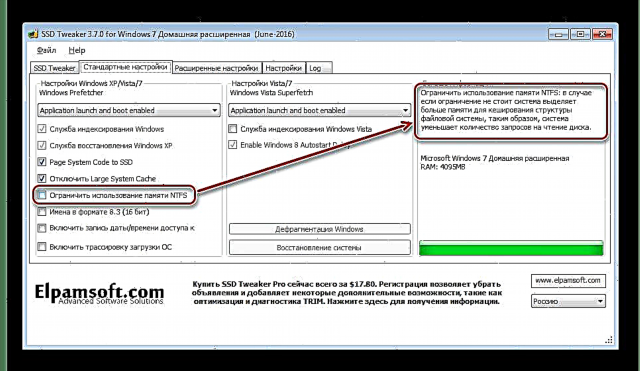
Taabu Eto To ti ni ilọsiwaju ni awọn aṣayan afikun ti o gba ọ laaye lati ṣakoso awọn iṣẹ kan, bii lilo awọn ẹya ara ẹrọ ti awọn ọna ṣiṣe Windows kan. Diẹ ninu awọn eto (bii "Mu Iṣẹ Iṣẹ Input PC tabulẹti ṣiṣẹ" ati "Mu Aero Akori") diẹ sii ni ipa lori iṣẹ ti eto naa ko ni ipa ni iṣẹ ti awọn awakọ ipinle to lagbara.

Ọna 3: Ṣe atunto SSD afọwọse
Ni afikun si lilo awọn lilo pataki, o le tunto SSD funrararẹ. Sibẹsibẹ, ninu ọran yii ewu wa lati ṣe nkan ti ko tọ, ni pataki ti o ko ba jẹ olumulo ti o ni iriri. Nitorina, ṣaaju tẹsiwaju, ṣe aaye imularada.
Fun ọpọlọpọ awọn eto, a yoo lo olootu iforukọsilẹ boṣewa. Lati sii, o gbọdọ tẹ awọn bọtini "Win + R" ati ni window Ṣiṣe tẹ pipaṣẹ "regedit".
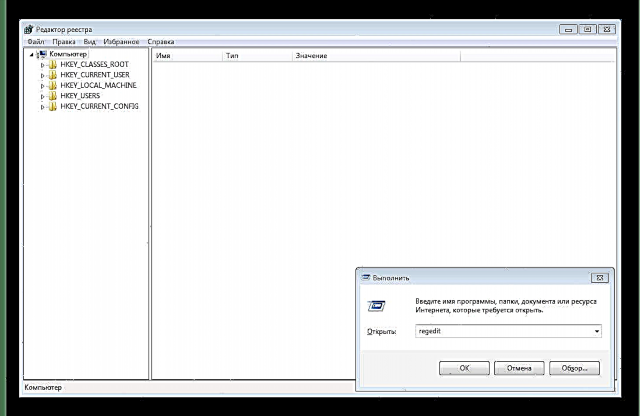
- Tan aṣẹ TRIM.
- Mu atọka alaye.
- Pa faili oju-iwe naa.
- Pa ipo hibernation.
- Disabling ẹya Prefetch.
- Ti tiipa SuperFetch silẹ.
- Paa fifin kaṣe Windows kuro.
- A lọ sinu awọn ohun-ini ti disiki eto;
- Lọ si taabu "Ohun elo";
- Yan SSD ti o fẹ ki o tẹ bọtini naa “Awọn ohun-ini”;
- Taabu "Gbogbogbo" tẹ bọtini naa "Ṣeto Eto";
- Lọ si taabu "Iselu" ati ṣayẹwo awọn aṣayan Mu ese fifẹ kuro ”;
- Atunbere kọmputa naa.
Igbesẹ akọkọ ni lati fun aṣẹ TRIM aṣẹ, eyiti yoo rii daju iyara iyara ti awakọ ipinle to lagbara. Lati ṣe eyi, ninu olootu iforukọsilẹ, lọ si ọna atẹle naa:
HKEY_LOCAL_MACHINE SYSTEM Awọn iṣẹ LọwọlọwọControlSet msahci
Nibi a wa paramita naa "AṣiṣeControl" ki o si yi iye rẹ si "0". Tókàn, ni paramita "Bẹrẹ" tun ṣeto iye "0". Bayi o wa lati tun bẹrẹ kọmputa naa.

Pataki! Ṣaaju ki awọn ayipada si iforukọsilẹ, o jẹ pataki lati ṣeto AHCI oludari ni BIOS dipo SATA.
Lati le ṣayẹwo boya awọn ayipada ti wọ agbara tabi rara, o gbọdọ ṣii oluṣakoso ẹrọ ni ẹka naa IDEATA wo ti o ba wa AHCI. Ti o ba jẹ bẹ, lẹhinna awọn ayipada ti di agbara.
Lati le mu atọka data kuro, lọ si awọn ohun-ini ti disiki eto naa ki o ṣatunṣe "Gba itọka atọka ti awọn akoonu ti awọn faili lori drive yii ni afikun si awọn ohun-ini faili".

Ti eto naa ba ṣe iroyin aṣiṣe lakoko ti n ṣe atọka atokọ data, eyi ṣee ṣe julọ nitori faili oju-iwe. Ni ọran yii, o gbọdọ atunbere ki o tun ṣe igbesẹ naa lẹẹkansi.
Ti kọmputa rẹ ko ba ni iwọn gigabytes mẹrin ti Ramu ti o fi sii, o le foju nkan yii.
Lati le mu faili siwopu ṣiṣẹ, o nilo lati lọ sinu awọn eto iṣẹ ṣiṣe eto ati ni awọn afikun awọn afikun ti o nilo lati ṣii ati mu ipo ṣiṣẹ "Ko si faili siwopu".
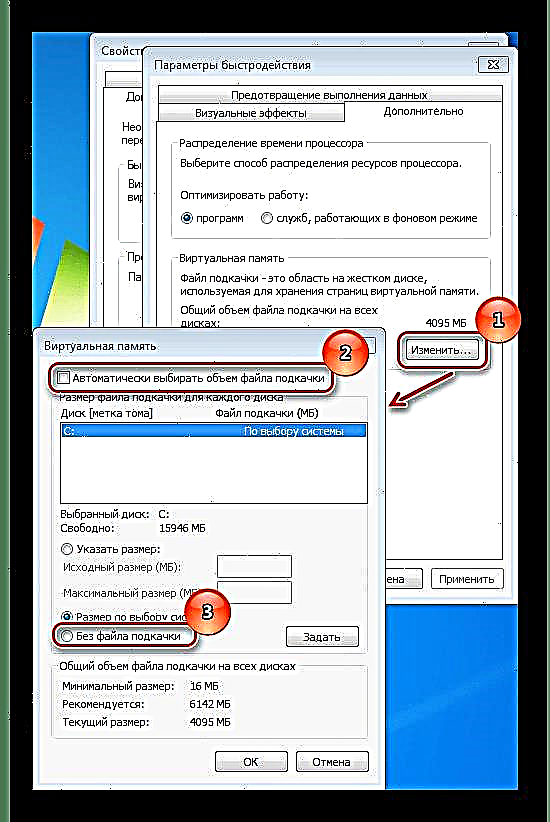
Lati dinku ẹru lori SSD, o le pa ipo hibernation. Lati ṣe eyi, ṣiṣẹ laini aṣẹ bi alakoso. Lọ si akojọ ašayan Bẹrẹ, lẹhinna lọ si"Gbogbo Awọn isẹ -> Standard"ati nibi a tẹ-ọtun lori ohun naa Laini pipaṣẹ. Nigbamii, yan ipo naa "Ṣiṣe bi IT". Bayi tẹ aṣẹ naa"powercfg -h o pa"ki o tun atunbere kọmputa naa.

Ti o ba nilo lati jẹ ki iṣipopada ṣiṣẹ, lẹhinna lo aṣẹ naa
powercfg -h titan.
Disabling iṣẹ Prefetch ni a ṣe nipasẹ awọn eto iforukọsilẹ, nitorina, ṣiṣe ṣiṣatunkọ iforukọsilẹ ki o lọ si eka naa:
HKEY_LOCAL_MACHINE / SYSTEM / LọwọlọwọControlSet / Iṣakoso / SessionManager / MemoryManagement / PrefetchParameters
Lẹhinna, fun paramita naa "Mu ṣiṣẹPrefetcher" ṣeto iye si 0. Tẹ O DARA ki o tun atunbere kọmputa naa.
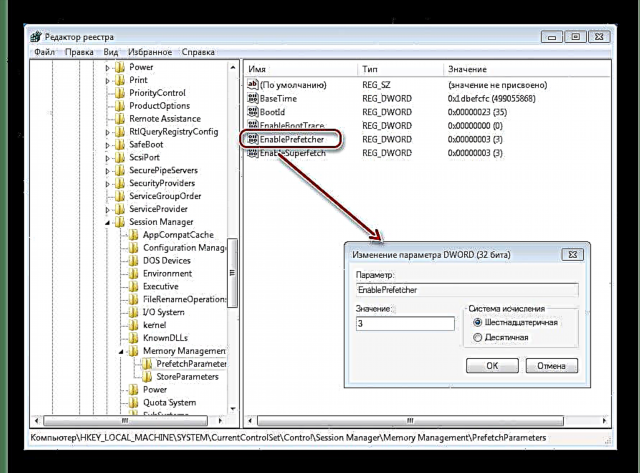
SuperFetch jẹ iṣẹ ti o yara eto, ṣugbọn nigba lilo SSD kan, ko nilo mọ. Nitorinaa, o le wa ni pipa lailewu. Lati ṣe eyi, nipasẹ akojọ ašayan Bẹrẹ ṣii "Iṣakoso nronu". Tókàn, lọ si "Isakoso" ati nibi a ṣii Awọn iṣẹ.
Window yii ṣafihan atokọ pipe ti awọn iṣẹ ti o wa ninu ẹrọ ṣiṣe. A nilo lati wa Superfetch, tẹ-lẹẹmeji lori rẹ pẹlu bọtini Asin apa osi ki o fi sii "Iru Ibẹrẹ" lati ipo Ti ge. Nigbamii, tun bẹrẹ kọmputa naa.

Ṣaaju ki o to mu iṣẹ fifọ kaṣe kuro, o yẹ ki o jẹri ni lokan pe eto yii tun le ni odi ipa iṣẹ ti drive. Fun apẹẹrẹ, Intel ko ṣeduro disabling kaṣe fifin fifa fun awọn awakọ rẹ. Ṣugbọn, ti o ba tun pinnu lati mu ṣiṣẹ, lẹhinna o gbọdọ ṣe awọn igbesẹ wọnyi:
Ti o ba ṣe akiyesi pe iṣẹ disiki ti lọ silẹ, lẹhinna o nilo lati ṣii Mu ese fifẹ kuro ”.
Ipari
Ti awọn ọna ti o dara julọ fun awọn SSDs ti a sọrọ nibi, aabo julọ ni akọkọ - lilo awọn lilo pataki. Sibẹsibẹ, awọn igba miiran wa nigbati gbogbo awọn iṣe gbọdọ ni lati ṣe pẹlu ọwọ. Ju gbogbo wọn lọ, maṣe gbagbe lati ṣẹda aaye mimu-pada sipo eto ṣaaju ṣiṣe eyikeyi awọn ayipada;











